u盘在电脑显示插入u盘 U盘插入电脑显示请格式化怎么办
更新时间:2024-08-04 15:54:44作者:xiaoliu
当我们将U盘插入电脑时,有时会出现提示需要格式化的情况,这时候很多人会感到困惑和焦虑,不知道该如何处理。这种情况并不一定意味着U盘出现了严重的故障,有时只是因为U盘的文件系统出现了一些问题。在这种情况下,我们可以尝试一些简单的方法来解决这个问题,而不是立刻就格式化U盘。接下来我们将介绍一些解决方法,帮助大家应对这种情况。
步骤如下:
1.有时U盘插入电脑显示‘请插入磁盘’,下面介绍怎么解决(如图);
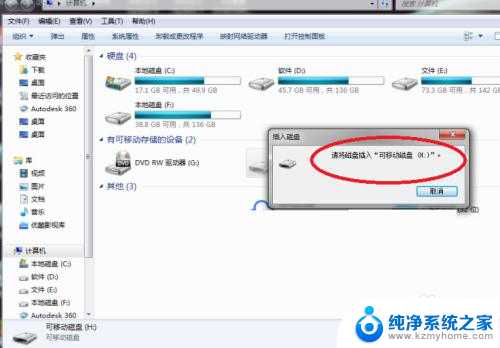
2.鼠标点击计算机,右击鼠标,点击属性(如图);
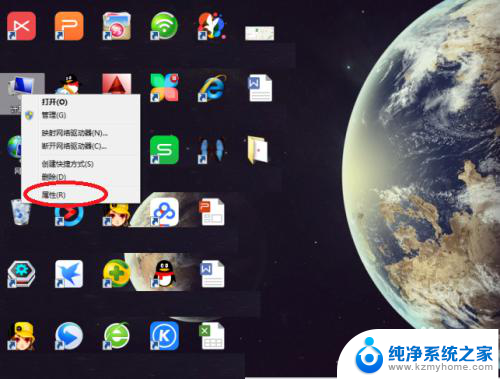
3.然后点击‘设备管理器’(如图);
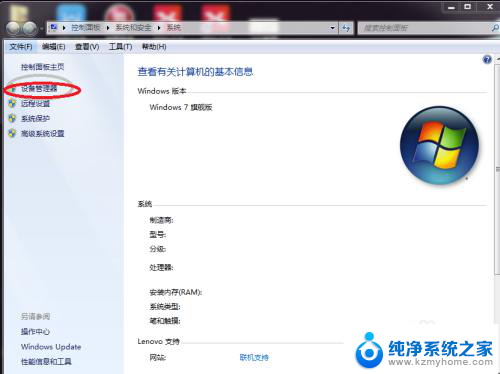
4.接着点击‘磁盘驱动器’(如图);
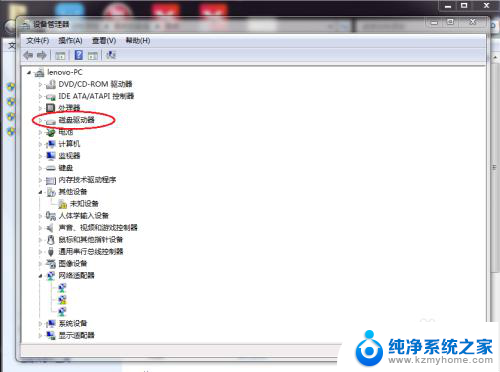
5.选中‘usb memory bar usb device’(如图);
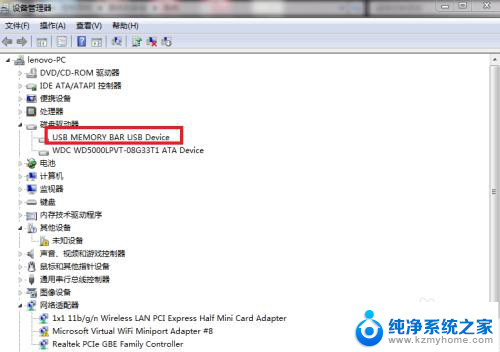
6.再点击‘启用’即可,如果不行。可能是U盘坏掉了(如图)。
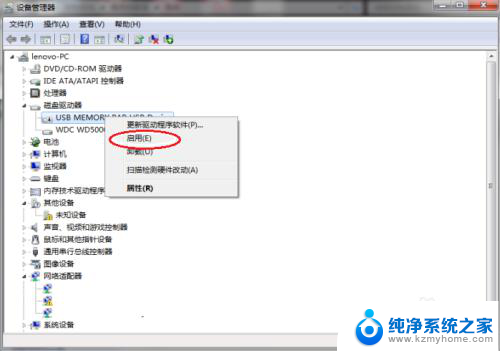
以上就是关于u盘在电脑显示插入u盘的全部内容,如果你也遇到了相同的情况,可以按照以上方法来解决。
u盘在电脑显示插入u盘 U盘插入电脑显示请格式化怎么办相关教程
- u盘插上电脑后打开弹出请插入磁盘 U盘插入电脑显示未格式化怎么办
- u盘插上电脑显示请将磁盘插入 U盘插入电脑后显示‘请插入磁盘’怎么解决
- u盘电脑上显示请将磁盘插上 U盘插入电脑后提示插入可移动磁盘怎么操作
- u盘插上显示请将磁盘插入 U盘插入电脑提示插入可移动磁盘解决方法
- u盘插到电脑不显示怎么办 U盘插电脑没有显示怎么办
- u盘插上后不显示 电脑插入U盘后无法显示
- u盘插上不显示怎么办 U盘插电脑上不显示但能识别
- 优盘插入电脑不显示怎么办 U盘插电脑不识别怎么办
- 电脑上不显示u盘怎么办 U盘插电脑上不显示怎么解决
- u盘插入显示要格式化磁盘 U盘提示需要重新格式化解决方法
- 微信发送不了语音 微信语音发送不了怎么办
- tcl电视投屏不了 TCL电视投屏无法显示画面怎么解决
- 3dmax打开没反应 3dmax打不开一直加载不出来
- 电视上怎么打开无线投屏 电视怎么打开无线投屏功能
- 文件夹里面桌面没有了 桌面文件被删除了怎么办
- windows2008关机选项 Windows server 2008 R2如何调整开始菜单关机按钮位置
电脑教程推荐
- 1 tcl电视投屏不了 TCL电视投屏无法显示画面怎么解决
- 2 windows2008关机选项 Windows server 2008 R2如何调整开始菜单关机按钮位置
- 3 电脑上的微信能分身吗 电脑上同时登录多个微信账号
- 4 怎么看电脑网卡支不支持千兆 怎样检测电脑网卡是否支持千兆速率
- 5 荣耀电脑开机键在哪 荣耀笔记本MagicBook Pro如何正确使用
- 6 一个耳机连不上蓝牙 蓝牙耳机配对失败
- 7 任务栏被隐藏时,可以按 键打开开始菜单 如何隐藏任务栏并用快捷键调出
- 8 电脑为什么找不到打印机 电脑找不到打印机怎么连接
- 9 word怎么清除最近打开文档记录 Word文档打开记录快速清除技巧
- 10 电脑排列图标怎么设置 桌面图标排序方式设置教程